"揭秘!轻松查询电脑主机型号及显示器型号指南"
最新新闻
2025-02-26 05:40
313
如何查看主机型号和显示器型号
在科技日新月异的今天,了解和识别自己的电脑硬件信息变得愈发重要。其中,主机型号和显示器型号的查看是维护电脑硬件及解决某些技术问题的关键步骤。下面,我们将详细介绍如何查看主机型号和显示器型号。
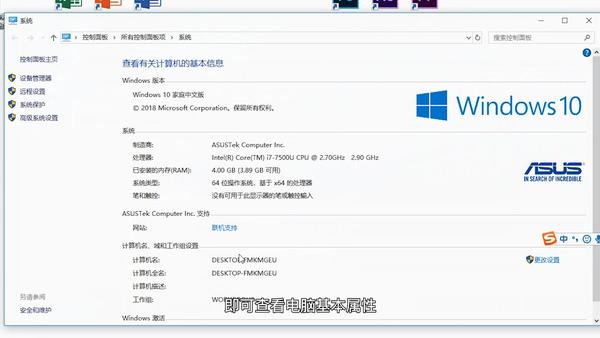
一、查看主机型号
查看主机型号的方法因操作系统而异。对于大多数Windows系统,你可以按照以下步骤操作:

- 打开“控制面板”。
- 在控制面板中选择“系统”或“系统与安全”。
- 在系统属性页面中,可以查看并记录下显示的制造商、品牌和系统型号等信息。这些信息通常代表了你的主机型号。
另外,你也可以通过命令行工具(如Windows的命令提示符)来查看主机型号。只需要输入特定的命令(如 systeminfo 或 dxdiag),就能获取更详细的系统信息。
二、查看显示器型号
查看显示器型号的方法相对简单。你可以按照以下步骤操作:
- 打开桌面上的空白区域或右击任意位置,选择“显示设置”。
- 在打开的窗口中找到并点击“高级显示设置”。
- 在接下来的窗口中,你将看到显示器的相关信息,包括显示器的名称和型号等。这些信息可以帮助你了解显示器的详细信息。同时,也可以通过一些第三方软件来查看显示器型号。这些软件可以显示更多关于显示器的信息,包括分辨率、刷新率等。此外,显示器的底部或背面通常会有标签或贴纸,上面也会标明显示器的型号信息。你可以直接查看这些标签来获取显示器型号信息。无论是通过系统设置还是其他方法,了解和记录你的主机和显示器型号信息都非常重要。这不仅可以帮助你更好地管理你的电脑硬件,也能帮助你解决可能遇到的技术问题。
标签:
- 关键词:查看主机型号
- 查看显示器型号
- 控制面板
- 系统设置
- 第三方软件
